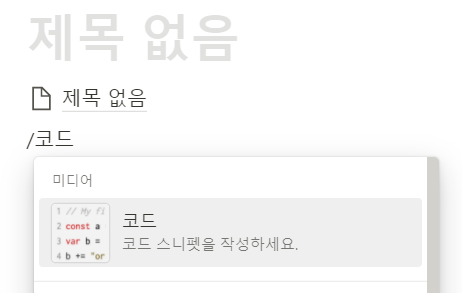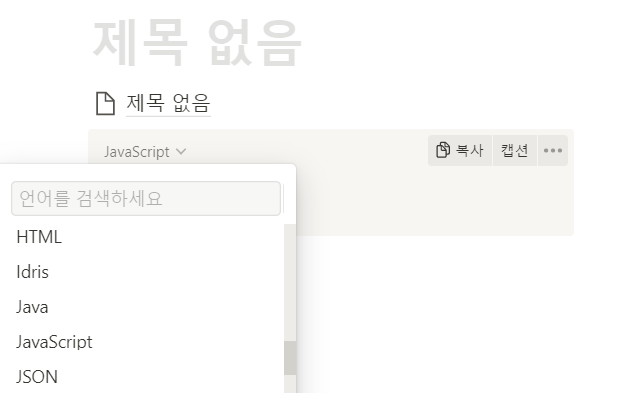텍스트 블록 사용해보기
클릭으로 블록 추가하기
페이지를 생성한 후 빈 공간을 클릭하면 바로 텍스트 블록이 추가됩니다. 여기에 그대로 텍스트를 입력할 수 있습니다.
다양한 텍스트 관련 블록들
페이지 내 빈 공간을 클릭해서 새로운 블록을 생성한 후 곧바로 +아이콘을 클릭하거나 /를 입력하면 블록 선택창이 나타나며, 속성을 선택해서 새로운 블록을 추가할 수 있습니다.
텍스트Text: 가장 기본 블록, 크기는 페이지 별로 일괄 조정하는 방법밖에 없음. 스타일은 개별적으로 지정 가능.
페이지Page: 하나의 페이지. 기존 페이지에 하위 페이지를 일일이 추가하는 과정 없이 페이지 블록을 추가해서 해당 페이지 내 하위 페이지 만들기가 가능.
할 일 목록To-do-list: 텍스트 앞에 체크박스 생성. 할 일 목록 블록을 여러 개 나열해서 일간, 주간, 월간 할 일을 관리할 수 도 있음.
제목Heading: 제목 블록은 제목 1(가장 큼), 2, 3(가장 작음)단계가 있으며 페이지 안에서 주제 구분 시 활용.
글머리 기호 목록Bulleted List: 글자를 기호로 정리할 때 사용. 새로 블록을 추가하는 대신 텍스트 블록 맨 앞에서 -을 입력한 후 스페이스바를 눌러도 글머리 기호 목록 블록으로 변경할 수 있습니다. 글머리 기호 목록 블록으로 내용을 작성한 후 탭키를 누르면 하위 항목으로 들여쓰기 되고, shift+탭키를 누르면 다시 상위 항목으로 내어쓰기 됩니다.
번호 매기기 목록Numbered List: 숫자로 블록을 구분. 블록에 글자를 입력한 뒤 엔터를 누르면 다음 블록의 숫자는 +1 됩니다.
텍스트 블록에서
토글 목록Toggle List:인용Quote:구분선:페이지에 대한 링크:콜아웃:
텍스트에 스타일 적용
페이지에 입력한 텍스트의 크기나 서체는 스타일 창에서 일괄 변경하는 것만 가능하지만 원하는 부분만 스타일을 변경하는 것은 가능합니다. 먼저 스타일을 지정할 텍스트를 드래그해서 선택하면 다음과 같은 팝업이 뜹니다.
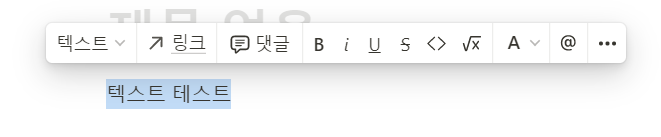
순서대로 댓글 옆에서부터
굵게 ctrl + b
기울임 꼴로 ctrl + i
밑줄 ctrl + u
취소선 ctrl + shift + s
코드로 표시(코드 스니펫 형태) ctrl + e
링크 추가 ctrl + k
수학 공식 만들기 ctrl + shift + e
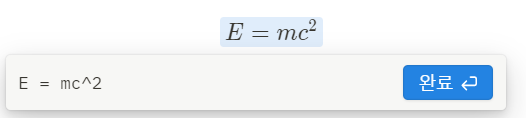
텍스트 색 ctrl + shift + h : 텍스트의 색상 변경 및 음영 효과 주기로 단축키를 누르면 마지막으로 적용한 색과 음영이 자동 적용되고, 한 번 더 누르면 기본 검은색으로 변경됩니다.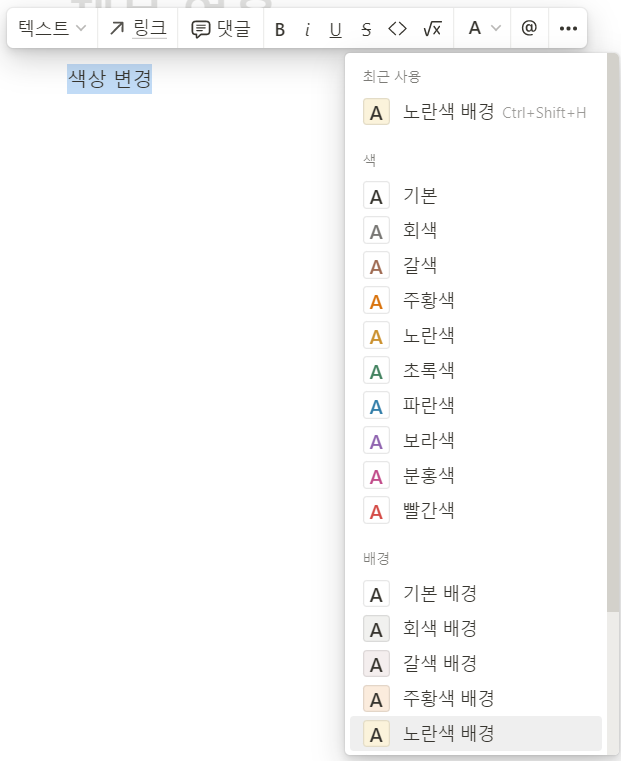
블록 종류를 자유롭게 변경
토글 목록 블록을 페이지 블록으로 변경하여 하위 목록에 포함된 내용으로 별도의 페이지를 만들 수도 있고, 번호 매기기 목록 블록을 한 번에 글머리 기호 목록 블록으로 변경할 수도 있습니다.
토글 목록 블록이 생성되어있다. 이것을 페이지 블록으로 변경해보겠습니다.
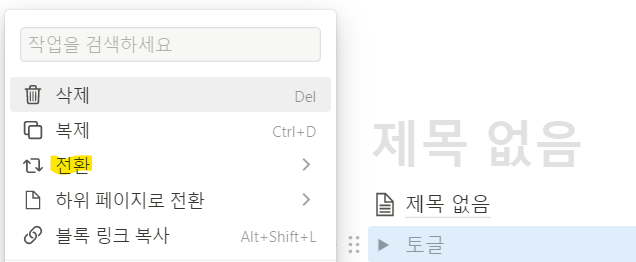
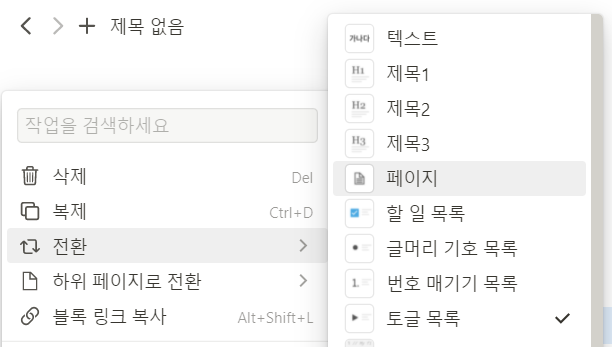
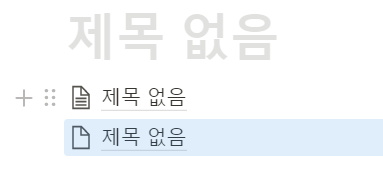
블록 재사용으로 빠르게 편집
블록 복사 방법 2가지 1) 복사하여 붙여넣기 2) 복제하기
1) 일반적인 방법과 동일 (ctrl+c -> ctrl+v)
2) 복제할 블록의 메뉴 아이콘을 클릭한 후 복제를 선택. 원하는 위치에 놓지는 못하고 현재 블록 바로 아래에 동일한 블록이 생성된다.
복제할 블록에 마우스 커서를 두고 ctrl+d를 눌러도 실행 가능하다.
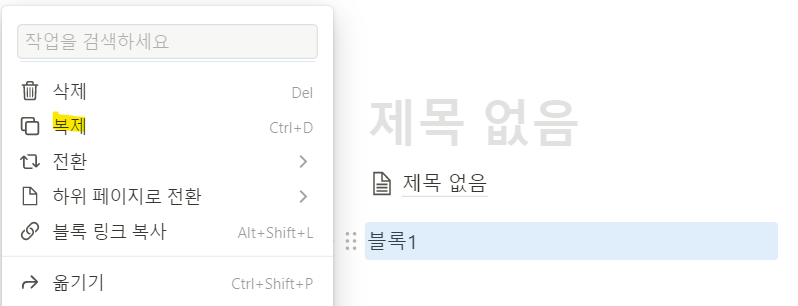
블록 이동
텍스트, 토글 목록, 번호 매기기 목록 등의 블록은 간단하게 순서를 변경할 수 있습니다. 이동할 블록의 메뉴 아이콘(커서를 가져다 대면 나타나는 6개의 점으로 된 아이콘)을 클릭한 채 원하는 위치로 드래그 합니다.
블록 이동으로 단 나누기
메뉴 아이콘 드래그로 이동뿐만 아니라 단을 여러 개로 구분할 수 있습니다. 드래그해서 옮기려는 블록 옆에 세로줄이 생기면 단이 생기는 것입니다.
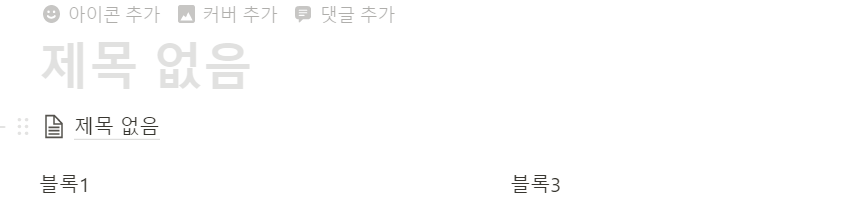
미디어 블록
이미지, 동영상, 오디오, 파일 블록
이 4가지 블록은 사용방법이 동일합니다. 이미지로 설명하겠습니다.
1) 컴퓨터 폴더에 있는 사진을 노션 페이지로 드래그, 2) 이미지 블록을 추가하면 나오는 팝업창을 이용 하는 2가지 방법으로 나뉩니다.
1) 드래그해서 이미지 추가
컴퓨터의 파일을 그대로 드래그해서 가져다 놓으면 자동으로 이미지 블록이 생성됩니다.
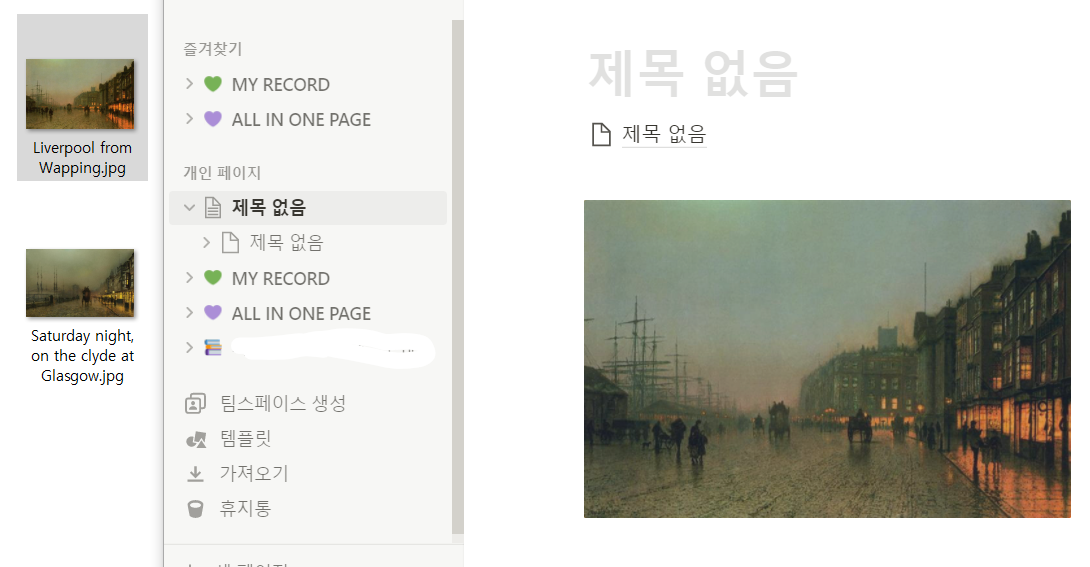
2) 이미지 블록 생성
이미지 블록 생성 후 컴퓨터에서 파일을 삽입 / 웹 주소를 입력해 웹 상의 이미지 삽입 2가지가 가능합니다.
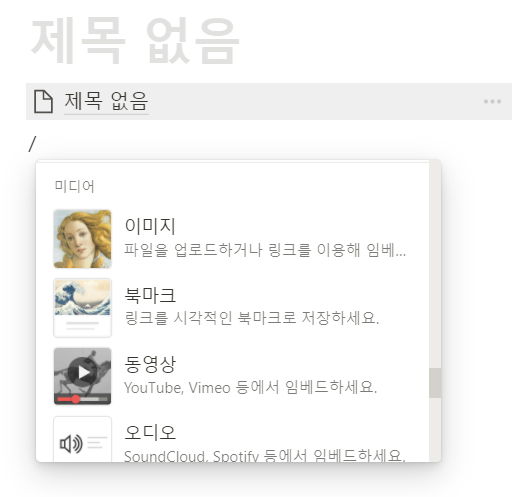
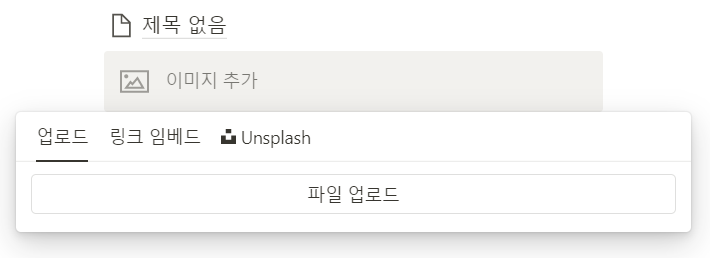
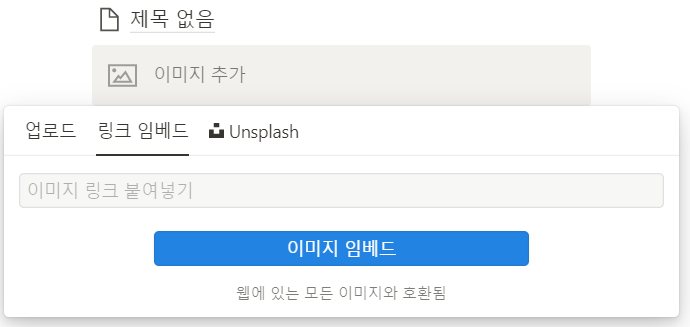
즐겨찾기 웹사이트를 관리하는 북마크 블록
웹사이트 주소를 카드 형태로 보관하고 관리할 수 있는 블록입니다. 생성하는 방법은 2가지인데,
1) 즐겨찾는 웹사이트 주소를 복사한 후 페이지에 붙여넣기
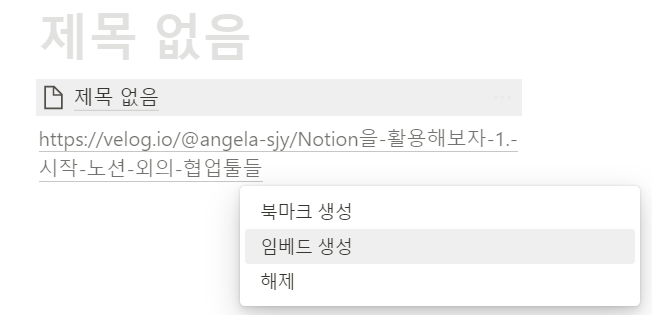
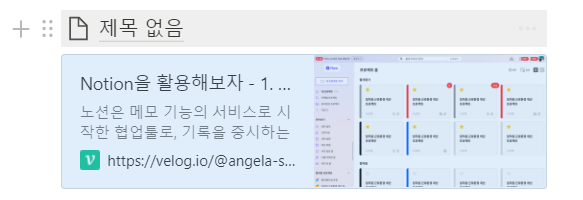
2) 북마크 블록을 먼저 생성
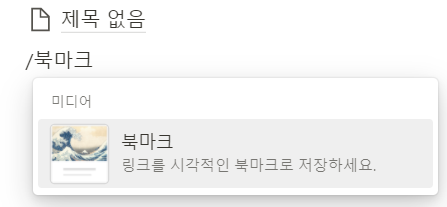
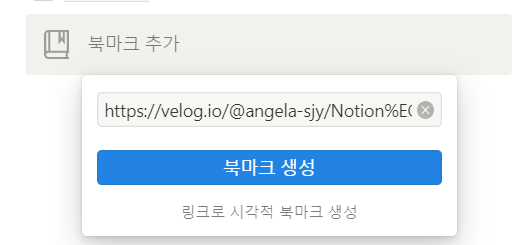
프로그래밍도 notion에서 가능하게 하는 코드 블록
코드 스니펫을 작성할 수 있는 블록입니다. 프로그래밍 언어 설정도 가능합니다.